الإعلانات
هل لديك مكتبة واسعة من البرامج التلفزيونية والأفلام والموسيقى المحفوظة محليا؟ إذا كان الأمر كذلك ، فأنت ربما تحتاج إلى طريقة فعالة لإدارة كل المحتوى الخاص بك. بدلاً من ذلك ، قد تبحث عن طرق قانونية للوصول إلى الفيديو عند الطلب والتلفزيون المباشر. ربما تريد حتى نقل الوسائط إلى شاشات مختلفة في منزلك.
إذا كانت هذه السيناريوهات تصف الموقف لديك ، فلديك خياران من منظور البرنامج: Plex أو Kodi. لقد أوضحنا سابقا كيفية إعداد واستخدام Plex، ولكن هذا الدليل سيركز على كيفية استخدام منافسه العظيم ، Kodi.
تابع القراءة لتتعرف على كيفية تثبيت برنامج Kodi ، وكيفية التنقل خلال الإعداد الأولي ، وكيفية تحميل وحدات repos والوظائف الإضافية.
ما هو كودي وكيف يمكنك استخدامه؟
أفضل وصف لكودي هو تطبيق المسرح المنزلي ، ويمكن مضاعفة كوحدة تحكم الألعاب الرجعية اذا كنت بحاجة الى واحد. بدأت الحياة مرة أخرى في عام 2002 كمشغل Xbox Media Player ، وتطورت بسرعة إلى مركز الوسائط Xbox (XBMC). وأخيرا تحولت إلى كودي في عام 2014.
يمكن القول إن أهم نقطة بيع لكودي هي أنها مفتوحة المصدر. نظرًا لأنه مفتوح المصدر ، فقد تم بناء مجتمع واسع من المبرمجين والمطورين حول التطبيق. إذا كنت مشفرًا ماهرًا ، فيمكنك إجراء تغييرات على الكود المصدري بنفسك.
المجتمع مسؤول عن جميع الأشياء الجيدة التي يقدمها التطبيق. بدون مدخلاتك ، Kodi عبارة عن غلاف مدمر تمامًا ولا يقدم أي شيء خارج الواجهة.
دعنا نؤكد ذلك مرة أخرى لأن Kodi newbies غالباً ما يغفلونه: إذا لم يكن لديك أي محفوظ محليًا الوسائط ، وليس لديك أي مصلحة في تعلم كيفية استخدام repos والإضافات ، لا تحتاج إليها كودي. لا يتم تضمين وسائط في التطبيق.
أخيرًا ، كن على دراية بأن تخصيص Kodi يأتي بتكلفة. يتطلب الكثير من إدخال المستخدم لجعل التطبيق يعمل بالطريقة التي تريدها ، ويستلزم مزيدًا من الجهد للحفاظ على عمل كل شيء مع مرور الوقت. إذا كنت تريد تطبيقًا للتوصيل والتشغيل ، فقد يكون Plex خيارًا أفضل.
كيفية إعداد كودي
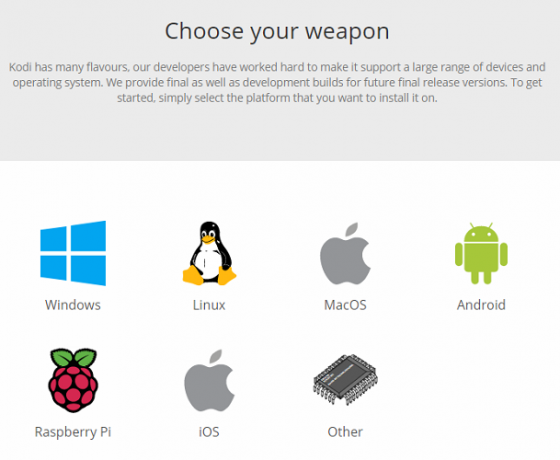
تتوفر Kodi على أنظمة Windows و macOS و Linux و Android (المحمول والتلفزيون) و iOS و Raspberry Pi.
إذا كنت تقوم بتشغيل التطبيق على جهاز كمبيوتر مكتبي أو Android ، فأنت بحاجة فقط إلى الحصول على التطبيق من موقع الويب أو من متجر التطبيقات المرتبط. يمكن لمستخدمي Windows أيضًا استخدام إصدار Windows Store ، بينما يمكن لـ Android تنزيل ملف APK وتجاهل التطبيق. سيجعل التحميل الجانبي أكثر صعوبة في تحديث التطبيق ، لذلك نوصي باستخدام طريقة Play Store. وهنا كيفية تحديث كودي على عصا الأمازون النار التلفزيون.
إذا كنت ترغب في تثبيت Kodi على نظام iOS ، فإن الموقف أكثر تعقيدًا.
Kodi غير متوفر في متجر تطبيقات Apple. بدلاً من ذلك ، تحتاج إلى ترجمة تطبيق باستخدام XCode. للبدء ، تحتاج إلى نظام تشغيل iOS 10.9 أو أعلى ، ونسخة من ملف DEB من Kodi ، و XCode 7 أو أعلى ، وموقع تطبيق iOS ، ومعرّف Apple.
العملية معقدة للغاية وغير مناسبة للمبتدئين. نظرًا لتعقيده ، فهو خارج نطاق هذا الدليل. لكن لا تقلق ، لقد أوضحنا كيفية تثبيت كودي على دائرة الرقابة الداخلية كيفية تثبيت كودي لدائرة الرقابة الداخلية دون جيلبريكينج باد الخاص بك أو iPhoneتعد Kodi واحدة من أفضل الطرق للوصول إلى البث التلفزيوني المباشر ، ولا تحتاج إلى كسر حماية جهازك للاستمتاع بمحتوى البث المباشر على جهاز iPhone أو iPad. اقرأ أكثر إذا كنت بحاجة إلى مساعدة.
من الممكن أيضًا تثبيت Kodi على نظام التشغيل iOS باستخدام Cydia على جهاز كسر الحماية ، لكن العديد من المستخدمين لا يريدون المخاطرة بإلغاء ضمانهم. ومع ذلك ، إذا كان لديك أداة iOS قديمة وترغب في تحمل بعض المخاطر بها ، فمن المؤكد أنها الطريقة الأسهل.
بالنسبة إلى الأنظمة الأساسية الأخرى ، ما عليك سوى الحصول على ملف التثبيت واتبع الإرشادات التي تظهر على الشاشة. سيكون لديك Kodi يعمل على جهازك في غضون دقائق.
تحميل:كودي (مجانا)
تشغيل كودي لأول مرة
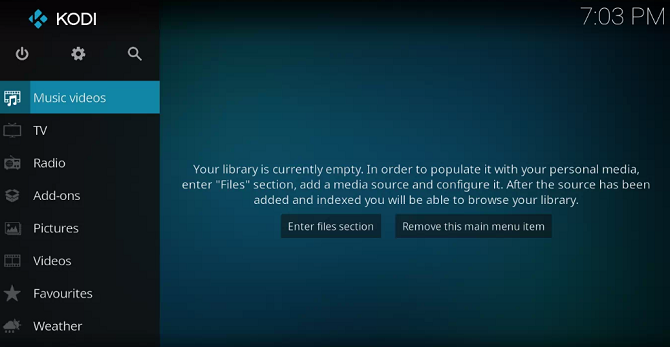
نأمل أن تكون قد نظرت الآن إلى الواجهة الرئيسية لكودي. لكن لا يوجد محتوى هناك ، ولا يوجد معالج إعداد ، ولا يوجد تلميح لكيفية استخدام الوظائف الإضافية وإعادة الشراء.
سنقوم بشرح كل شيء ، ولكن دعونا نخرج بعض الأساسيات أولاً.
على الجانب الأيسر من شاشتك ، سترى اختصارات لجميع فئات الوسائط المختلفة. هم انهم أفلام, عرض تلفزيوني, موسيقى, أشرطة الفيديو والموسيقى, تلفزيون, مذياع, إضافات, صور, أشرطة فيديو, ألعابو طقس. إذا كنت لا تخطط لاستخدام جميع الاختصارات ، فيمكنك إزالة بعضها بالتوجه إلى الإعدادات> إعدادات الجلد> عناصر القائمة الرئيسية وانزلاق المسامير المناسبة في إيقاف موضع.
السيطرة على كودي
نظرًا لأنك تستخدم Kodi أكثر ، فربما تجد أنه من الأسهل التنقل عبر التطبيق باستخدام لوحة المفاتيح بدلاً من الماوس.
هناك أكثر من 100 اختصارات لوحة مفاتيح مختلفة يمكنك استخدامها. حتى أن البعض يؤدي وظائف مختلفة حسب ما يظهر على الشاشة. فمثلا، اسفل الصفحة سينتقل إلى مقطع الفيديو السابق (أو الفصل السابق) إذا كنت تشاهد مقطع فيديو ولكنك ستنقص تصنيف أغنية إذا كنت تستمع إلى الصوت.
ومع ذلك ، هناك بعض اختصارات لوحة المفاتيح المهمة التي يجب على جميع المستخدمين معرفتها. فيما يلي بعض أكثرها شيوعًا:
- F9 أو –: اخفض الصوت
- F10 أو +: رفع مستوى الصوت
- المسافة أو P: تشغيل / إيقاف مؤقت
- X: قف
- F: سريع إلى الأمام
- R: الترجيع
- اليسارسهم: القفز مرة أخرى 30 ثانية
- حقسهم: القفز إلى الأمام 30 ثانية
- أنا: عرض معلومات حول الفيديو قيد التشغيل حاليًا
- تي: تشغيل ترجمات أو إيقاف تشغيله
ملحوظة: يمكنك استخدام الوظيفة الإضافية لمحرر خريطة المفاتيح لتغيير المفاتيح التي تؤدي الوظيفة. يمكن للمستخدمين المتقدمين أيضًا تغيير الاختصارات عن طريق تحرير بيانات المستخدم ملف.
يمكنك أيضا السيطرة على كودي باستخدام واجهة الويب كودي كيفية استخدام واجهة الويب Kodi للتحكم في Kodiغالبًا ما يتم تجاهل واجهة الويب Kodi. إليك كيفية استخدام واجهة الويب Kodi للتحكم في Kodi. اقرأ أكثر ، تحقق من البرنامج التعليمي لدينا.
إضافة وسائل الإعلام الخاصة بك إلى كودي
إذا كنت تبدأ رحلة Kodi الخاصة بك ، فهناك على الأرجح ثلاثة أشكال من الوسائط تحرص على إضافتها إلى التطبيق في أسرع وقت ممكن: مقاطع الفيديو والموسيقى والصور.
سننظر إلى كل واحد على حدة.
إضافة مقاطع فيديو إلى Kodi
Kodi هو تطبيق قوي للغاية يمكن للمستخدمين الماهرين إجباره على أداء جميع أنواع الحيل. ومع ذلك ، بالنسبة للغالبية العظمى من المستخدمين ، فإن السبب الرئيسي لتثبيت البرنامج هو مشاهدة مقاطع الفيديو.
إذا كنت ترغب في زيادة التمتع بمشاهدة مقاطع الفيديو على Kodi ، فهناك عملية دقيقة تحتاج إلى متابعتها.
إعداد ملفات الفيديو الخاصة بك
يعد إعداد ملفات الفيديو أمرًا بالغ الأهمية لأن Kodi يستخدم مكشطة للبحث عن البيانات الوصفية المناسبة لمقاطع الفيديو الخاصة بك. تشمل البيانات الوصفية العمل الفني ، والموجزات ، وأوصاف العرض / الفيلم ، وأرقام المواسم ، وأرقام الحلقات ، وقوائم الممثلين ، والمخرجين ، وغير ذلك الكثير.
هذه البيانات ليست ضرورية لتتمكن من مشاهدة مقاطع الفيديو الخاصة بك من خلال Kodi ، ولكنها الطريقة الوحيدة لبناء مكتبتك في قائمة حيوية وحيوية.
لذلك ، إذا كنت تقوم بتسمية عرض تلفزيوني ، فضع الملفات في بنية المجلد التالية:
- / اسم العرض / الموسم XX / (فمثلا، الأصدقاء / الموسم 05)
للحلقات الفردية ، اسم كل ملف باسم sXXeYYوللحلقات المتعددة ، قم بتسمية الملف باسم sXXeYY-eYY. فمثلا، S05E02.
يجب وضع العروض الخاصة في بنية المجلد التالية:
- / عرض الاسم / العروض الخاصة /
يمكن حفظ ملفات الأفلام كملفات مستقلة أو يتم حفظ كل منها في مجلد فرعي خاص بها. استخدم الهيكل التالي لملف الفيلم نفسه:
- [اسم الفيلم] (السنة) (فمثلا، ذا هيرت لوكر (2008))
لذلك ، يجب أن تبدو شجرة المجلد إما أفلام / The Hurt Locker (2008) .mp4 أو أفلام / The Hurt Locker (2008) / The Hurt Locker (2008) .mp4.
إذا كان المحتوى الخاص بك عبارة عن فوضى غير منظمة ، فيمكنك محاولة استخدام FileBot. إنه برنامج تلفزيوني وإعادة تسمية الأفلام. ستقوم بمسح قواعد البيانات عبر الإنترنت وتنفذ كل العمل الشاق نيابة عنك. ومع ذلك ، لا يكلف FileBot 19.99 دولار.
ملحوظة: يجب أن تبقي الفيلم والبرامج التلفزيونية في أشجار مجلدات منفصلة.
أضف مقاطع الفيديو الخاصة بك
حان الوقت لإضافة ملفات الفيديو الخاصة بك إلى Kodi.
للبدء ، حدد أشرطة فيديو من القائمة على الجانب الأيسر من الشاشة الرئيسية لكودي. في الشاشة التالية ، اختر ملفات. أخيرًا ، انقر فوق أضف مقاطع فيديو.
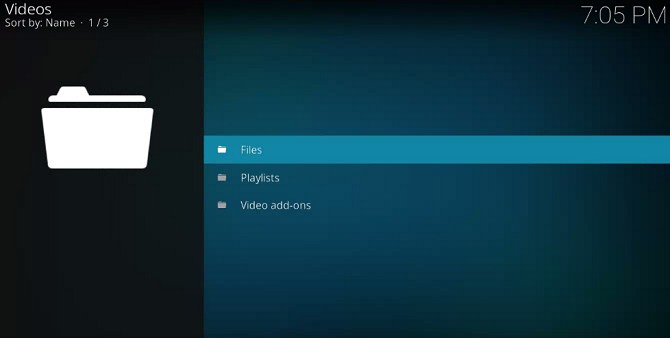
أنت الآن بحاجة إلى إضافة مصدر الفيديو. "المصدر" هي كلمة ستصادفها كثيرًا أثناء استخدام Kodi. يمكن أن تشير إلى العديد من الأشياء المختلفة. في هذه الحالة ، فهذا يعني فقط أنك بحاجة إلى تحديد المجلد الموجود على محرك الأقراص الثابتة لديك عند حفظ ملفات الفيديو الخاصة بك.
يمكنك إعطاء اسم المصدر الخاص بك. عادة ، يجب أن تسميها أفلام, عرض تلفزيوني, فيديوهات منزليةأو أي شيء آخر وصفي بالمثل.
أنت الآن بحاجة إلى إخبار Kodi بنوع مقاطع الفيديو الموجودة في المجلد المصدر. سيسمح لـ Kodi بمسح قاعدة البيانات الصحيحة عبر الإنترنت بحثًا عن بيانات التعريف. ويستخدم TheTVDB للبيانات الوصفية القائمة على التلفزيون و TheMovieDB لمعلومات الأفلام.
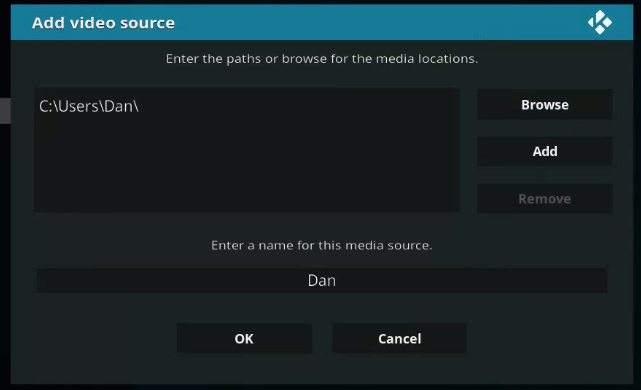
على الشاشة النهائية ، يمكنك ضبط بعض الخيارات الإضافية. وهي تشمل عدد مرات قيام Kodi بمسح المجلد بحثًا عن محتوى جديد وبعض اصطلاحات تسمية الأفلام. عندما تكون مستعدًا ، اضغط على حسنا وسيبدأ Kodi في استيراد المحتوى الخاص بك. إذا كان لديك المئات من الحلقات التلفزيونية والأفلام لمشاهدتها على Kodi ، فقد تستغرق هذه العملية وقتًا طويلاً.
كرر الخطوات المذكورة أعلاه لكل نوع من محتوى الفيديو الذي تريد إضافته.
إضافة الموسيقى إلى كودي
بمجرد تشغيل مجموعة الفيديو الخاصة بك ، حان الوقت لتوجيه انتباهك إلى مكتبة الموسيقى الخاصة بك.
إعداد ملفات الموسيقى الخاصة بك
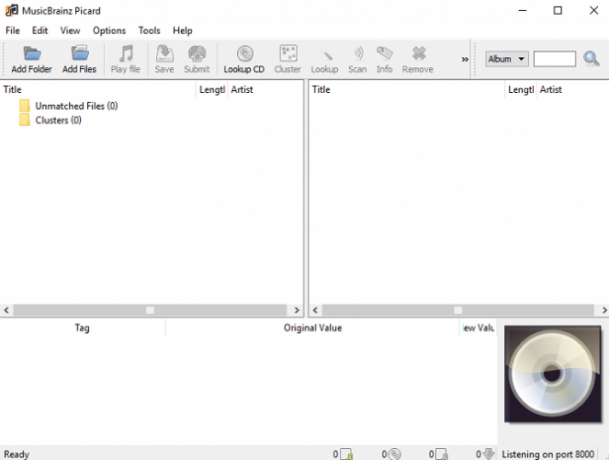
كما هو الحال مع ملفات الفيديو ، إذا كنت تريد أن يجد Kodi البيانات الوصفية المتعلقة بموسيقاك ، فأنت بحاجة إلى إعداد مجموعتك الموسيقية قبل أن تتمكن من إضافتها.
يستخدم Kodi قاعدة بيانات MusicBrainz مفتوحة المصدر لتمييز الموسيقى. تضم قاعدة البيانات أكثر من 1.2 مليون فنان و 1.8 مليون ألبوم و 17.5 مليون أغنية.
لحسن الحظ ، يوفر MusicBrainz تطبيق مجاني لسطح المكتب يمكنه تمييز جميع الموسيقى تلقائيًا نيابة عنك. يمكنك تنزيله مجانًا على Windows و Mac و Linux.
إذا لم تتمكن MusicBrainz من تمييز موسيقاك بشكل صحيح ، يمكنك القيام بذلك بنفسك. ملف شجرة الموسيقى الخاصة بك يحتاج إلى متابعة فنان> ألبوم> أغنية بناء. فمثلا، مايكل جاكسون> القصة المثيرة> Billie Jean.
تحميل:MusicBrainz (مجانا)
أضف موسيقاك
بشكل صحيح وضع علامات على جميع الموسيقى الخاصة بك هو عملية شاقة. ولكن عندما تنتهي ، تكون مستعدًا لإضافة مجموعتك الموسيقية إلى تطبيق Kodi.
تعد إضافة الموسيقى إلى مكتبتك عملية من جزأين. أولاً ، تحتاج إلى مسح المجموعة الخاصة بك حتى تتمكن Kodi من استيرادها. ثانيا ، تحتاج إلى كشط مكتبتك للحصول على معلومات إضافية. يجب عليك الانتهاء من الخطوة الأولى قبل أن تتمكن من المضي قدما.
لبدء عملية المسح ، يلزمك إخبار Kodi بمكان حفظ مجموعتك الموسيقية على محرك الأقراص الثابتة. انتقل إلى شاشة Kodi الرئيسية وانقر على موسيقى في القائمة على الجانب الأيسر من الشاشة. في الشاشة التالية ، انتقل إلى ملفات> إضافة موسيقى. انقر فوق تصفح واختر المجلد عندما توجد الموسيقى الخاصة بك.
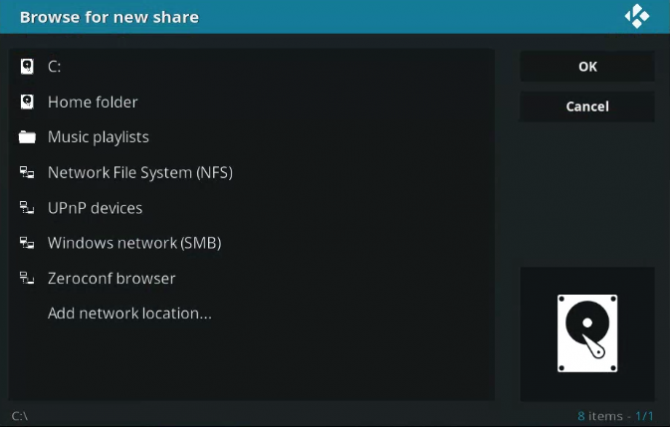
الآن اسم مجموعة الموسيقى الخاصة بك. إذا كنت تريد استيراد مجموعات متعددة ، فاختر شيئًا يمكن التعرف عليه.
في الشاشة التالية ، سيسأل Kodi ما إذا كنت تريد إضافة مصدر الوسائط الخاص بك إلى المكتبة. انقر فوق نعم وسوف يبدأ التطبيق المسح.
مرة أخرى ، إذا كان لديك مجموعة شاملة ، فقد تستغرق هذه العملية بعض الوقت.
بعد ذلك ، حان الوقت لكشط مجموعتك للحصول على معلومات إضافية. تأتي البيانات الإضافية بأشكال عديدة: يمكن أن تشمل أسلوب الفنان ، تاريخ تشكيل فرقة ، موضوع الألبوم ، أو حتى تاريخ وموقع وفاة الفنان.
لكشط المزيد من المعلومات ، ابدأ بالنقر فوق موسيقى على الشاشة الرئيسية لكودي. في الشاشة التالية اختر الفنانين. انقر بزر الماوس الأيمن فوق أي اسم فنان لسحب قائمة السياق وتحديده معلومات الاستعلام لجميع الفنانين لبدء الخردة.
قد تستغرق عملية الكشط عدة ساعات حتى تنتهي. وسوف تغطي حوالي 300 فنان في الساعة. عند اكتماله ، يجب تشغيله للمرة الثانية للتأكد من إصلاح أي استجابات "مشغول بالخادم".
إضافة صور إلى كودي
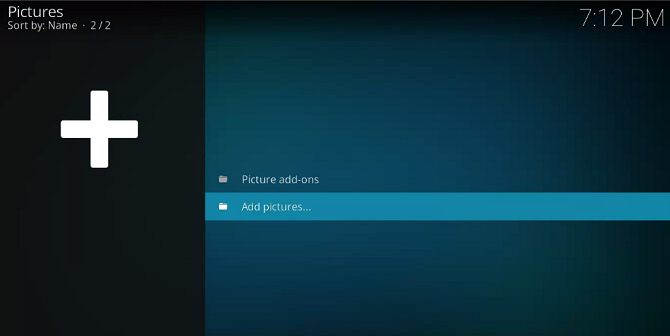
سيكون من دواعي سرورك أن تعلم أن إضافة الصور والصور إلى Kodi تتطلب وقتًا أقل بكثير من الوقت اللازم لإعداد وضبط ملفات الموسيقى أو الفيديو.
لإضافة مجلد من الصور ، حدد صور من القائمة الموجودة على الجانب الأيسر من شاشة Kodi الرئيسية. في الشاشة التالية ، اختر أضف صور.
سوف نافذة جديدة يطفو على السطح. انقر فوق تصفح وأشر إلى المجلد الذي يحتوي على الصور التي تريد إضافتها. عندما تكون جاهزًا ، انقر فوق حسنا.
تقدم Kodi بعض الميزات لجعل مشاهدة الصور أكثر متعة. وتشمل هذه الشرائح ، والعشوائية ، والتكبير.
باستخدام Kodi الوظائف الإضافية و Repos
الجزء الكبير الآخر من استخدام Kodi هو الكتالوج الهائل من repos والإضافات. أنها تمكنك من الوصول إلى الخدمات عند الطلب وكذلك بعض البث التلفزيوني المباشر كيفية مشاهدة البث التلفزيوني المباشر على كوديقد يعني قطع الحبل فقدان الوصول إلى التلفزيون المباشر. ومع ذلك ، هناك عدة طرق لمشاهدة البث التلفزيوني المباشر على Kodi. اقرأ أكثر , الأخبار الحية أفضل 12 كودي إضافات لمشاهدة الأخبار الحيةواجهت قطع الأشجار دائمًا أوقاتًا صعبة في مشاهدة الأخبار الحية. ومع ذلك ، هناك الآن بعض الإضافات المجانية المجانية من Kodi المخصصة لتغذية الأخبار الحية. اقرأ أكثر و أفلام مجانية على كودي. يمكنك أيضًا العثور على وظائف Kodi الإضافية للمحتوى غير المرئي مثل مؤشرات الطقس وقوائم السياق والجلود وحتى البرامج المصغرة.
عندما تقوم بتثبيت الوظائف الإضافية وإعادة الشراء ، يرجى التأكد من أن المحتوى الذي تشاهده قانوني في منطقتك. اكتسبت Kodi سمعة مؤسفة باعتبارها ملاذاً للقراصنة ولصوص حقوق الطبع والنشر على مدار السنوات القليلة الماضية. بدأت السلطات في كل من أمريكا الشمالية وأوروبا في وضع المستخدمين النهائيين في التقاطع.
الريبو (أو مستودع) هي مكتبة إضافات Kodi أفضل 20 وظيفة إضافية لكودي لم تعرف أنك بحاجة إليهاإليك أفضل الوظائف الإضافية في Kodi التي لم تكن تعلم أنك بحاجة إليها ولكن يجب تثبيتها الآن. اقرأ أكثر . الوظائف الإضافية ذاتها هي التي تسمح لك بالوصول إلى المحتوى ومشاهدته. تحتاج إلى إضافة ريبو قبل أن تتمكن من تثبيت وظيفة إضافية.
تقدم Kodi ريبوًا رسميًا ، ولكن يمكنك أيضًا العثور على العديد من مستحقات الأطراف الخارجية من الأشخاص الذين يقومون بإنشاء الوظائف الإضافية الخاصة بهم. يتم تضمين كودي ريبو في التطبيق تلقائيا.
للأسف ، بالنظر إلى الحملة الأخيرة على كودي من قبل السلطات ، فقد اختفى العديد من المواقع التي كانت ذات شعبية في السابق إلى الأبد. لم يعد من الممكن توجيهك إلى مواقع "يجب أن يكون لها" لأن الموقف سيء للغاية. ومع ذلك ، يمكننا شرح كيفية إضافة repos.
باستخدام الرسمية كودي ريبو
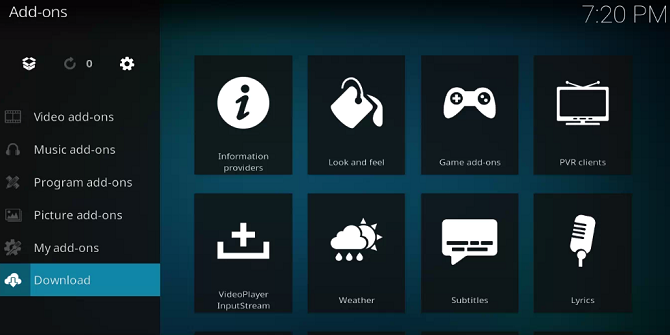
يحتوي Kodi repo الرسمي على الكثير من الإضافات ، ولن يحتاج الكثير من المستخدمين إلى التفكير في استخدام اتفاقيات إعادة الشراء الخارجية. تشمل الوظائف الإضافية المتاحة BBC iPlayer ، و Pluto TV ، و Crackle ، و SoundCloud ، و Arte TV ، و Bravo ، و BT Sport ، و Disney Channel. الأهم من ذلك ، جميع الإضافات في الريبو الرسمي قانونية بالكامل.
لتصفح الريبو الرسمي من داخل تطبيق Kodi ، اختر إضافات من الجانب الأيسر من الشاشة الرئيسية لكودي. على الشاشة التالية ، انقر فوق تحميل (مرة أخرى ، على الجانب الأيسر من الشاشة).
سترى الآن قائمة فئات الوظائف الإضافية. يمكنك النقر فوق أي منها لمعرفة ما هو متاح. في الصورة أدناه ، يمكنك رؤية قائمة الوظائف الإضافية للفيديو.
لتثبيت وظيفة إضافية ، انقر فوق اسم العنصر المعني واختر تثبيت. بمجرد الانتهاء من العملية ، يمكنك تشغيل الوظيفة الإضافية من القسم ذي الصلة من شاشة Kodi الرئيسية.
وإذا كنت مهتمًا بتخصيص Kodi من البداية ، فراجعه أفضل جلود كودي وكيفية تثبيتها 8 أفضل كودي الجلود وكيفية تثبيت لهمأفضل طريقة لإصلاح تجربة Kodi هي تثبيت مظهر جديد. إليك أفضل أشكال Kodi وكيفية تثبيتها. اقرأ أكثر . يمكنك أيضا تخصيص جلود كودي الشعبية كيفية تخصيص شعبية كودي الجلودإليك كل ما تحتاج لمعرفته حول كيفية تخصيص جلود Kodi الأكثر شعبية لجعل Kodi تبدو كما تريد تمامًا. اقرأ أكثر .
تثبيت المراجع الخارجية
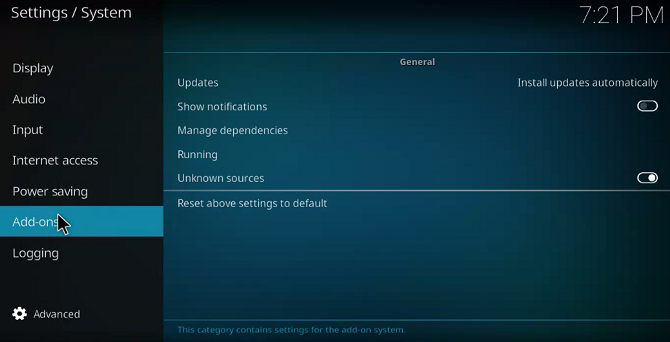
قبل أن تتمكن من تثبيت الريبو لجهة خارجية ، سوف تحتاج إلى القيام ببعض الأبحاث عبر الإنترنت. لا يمكنك ببساطة تصفح قائمة repos من داخل Kodi.
عندما تقوم بتحديد موقع repo الذي تريده ، قم بتنزيل ملف ZIP الخاص به على محرك الأقراص الثابتة.
الآن ، توجه إلى تطبيق Kodi وانتقل إلى الإعدادات> النظام> الوظائف الإضافية. حدد مربع الاختيار الموجود بجوار مصادر غير معروفة.
لتثبيت ملف ZIP ، اتبع الإرشادات خطوة بخطوة أدناه:
- انقر فوق إضافات على الشاشة الرئيسية لكودي.
- في الزاوية العلوية اليسرى ، انقر على أيقونة المربع.
- ستظهر شاشة جديدة. تحديد تثبيت من ZIP ملف.
- استخدم نافذة المتصفح للإشارة إلى Kodi في ملف ZIP.
- قم بتمييز ملف ZIP الذي تريد تثبيته وانقر فوق حسنا.
تثبيت وظيفة إضافية من Repo لجهة خارجية
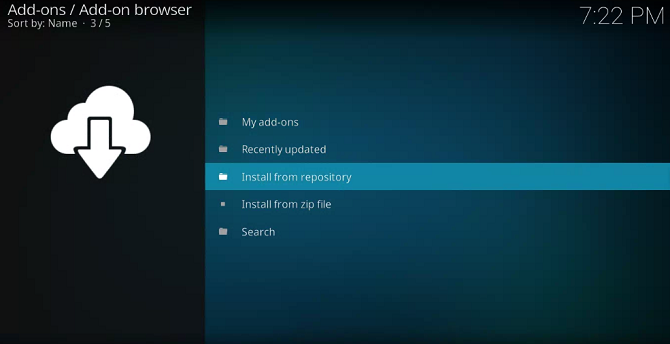
سيتم خلط الوظائف الإضافية من أي اتفاقيات إعادة شراء لأطراف ثالثة معًا إذا ذهبت إليها إضافات> تنزيل> [الفئة]. ومع ذلك ، يمكن فقط رؤية الإضافات من ريبو معين. يسهل العثور على الوظائف الإضافية التي تريد تثبيتها.
لمشاهدة الوظائف الإضافية من repo معين ، انتقل إلى شاشة Kodi الرئيسية وانقر على إضافات. بعد ذلك ، في الزاوية العلوية اليمنى ، انقر فوق رمز المربع.
سوف قائمة جديدة من الخيارات يطفو على السطح. انقر فوق تثبيت من الريبووأخيرا ، انقر فوق اسم الريبو الذي تريد تصفحه. لتثبيت وظيفة إضافية ، انقر فوق اسمها واختر تثبيت.
استكشاف الأخطاء وإصلاحها كودي
كما هو الحال مع أي تطبيق ، قد تسوء الأمور أحيانًا.
التخزين المؤقت المفرط
لا يمكنك فعل الكثير بشأن التخزين المؤقت على التلفزيون المباشر الذي تقوم ببثه ، ولكن مشاكل التخزين المؤقت على الوسائط المحفوظة محليًا والفيديو عند الطلب واضحة تمامًا.
عادةً ، يؤدي ذاكرة التخزين المؤقت المشكلة. على وجه التحديد ، مقدار الذاكرة التي يمكن أن تستخدمها ذاكرة التخزين المؤقت. يمكنك تغيير إعدادات ذاكرة التخزين المؤقت عن طريق التغيير والتبديل في إعدادات متقدمة ملف.
افتح الملف والصق الكود التالي:
1 20971520 8 لإلقاء نظرة أكثر تفصيلا على ما يعنيه الرمز أعلاه ، تحقق من نصائح لإصلاح مشاكل التخزين المؤقت على Kodi كيفية إصلاح مشاكل التخزين المؤقت لـ Kodi: 3 نصائح بسيطةكودي عرضة لمشاكل التخزين المؤقت. لكن لا تيأسوا. غالبا ما يكون من الممكن حل المشاكل. في هذه المقالة ، نعرض ثلاث نصائح لإصلاح التخزين المؤقت Kodi. اقرأ أكثر .
شاشة سوداء وبيضاء عند تشغيل الفيديو على ويندوز
غالبًا ما تكون DirectX مسؤولة. إما أنك لم تقم بتثبيته ، أو تقوم بتشغيل إصدار قديم جدًا. احصل على أحدث نسخة من البرنامج من موقع Microsoft على الويب.
مشاكل تأخير الصوت على Android
إصدار Android من Kodi مشهور بمشاكل مزامنة الصوت. إذا لم يساعد تحديث التطبيق ، فيمكنك ضبط التأخير يدويًا عن طريق الانتقال إلى خيارات الصوت> إزاحة الصوت بينما يتم تشغيل الفيديو.
حلول أخرى
بغض النظر عن المشكلة التي تواجهها ، فهناك بعض الخطوات التي يمكنك تجربتها واختبارها والتي تجعل المشكلة تتكرر كثيرًا.
- التحديثات: تأكد دائمًا من أن تطبيق Kodi وأي إضافات تستخدمها تشغل أحدث إصدار.
- حذف repos والإضافات المثبتة مؤخرا: في بعض الأحيان ، يمكن أن تتداخل الشفرة في الوظائف الإضافية مع الوظائف الإضافية الأخرى أو تطبيق Kodi نفسه.
هل لديك كودي العمل؟
يجب أن يكون هذا الدليل كافياً للحصول على تشغيل الجميع على تطبيق Kodi. للتجديد ، قمنا بتغطية الأجزاء الأساسية من التطبيق ، بما في ذلك الإعداد الأولي ، وإضافة مقاطع الفيديو الخاصة بك ، والموسيقى ، والصور ، وتثبيت الوظائف الإضافية وإعادة الشراء.
وإذا كنت تريد معرفة المزيد ، انظر كيفية تحويل Kodi إلى Netflix الخاص بك كيفية جعل Netflix الخاص بك باستخدام Dropbox أو Google Drive أو OneDriveمن السهل إنشاء Netflix الخاص بك. كل ما تحتاجه هو Kodi ، بالإضافة إلى الأفلام والبرامج التلفزيونية المحفوظة في Google Drive أو OneDrive أو Dropbox. اقرأ أكثر و كيفية الاستماع إلى سبوتيفي على كودي كيفية الاستماع إلى سبوتيفي على كوديفيما يلي كيفية الاستماع إلى Spotify على Kodi باستخدام الوظيفة الإضافية لـ Spotify ، بالإضافة إلى بعض النصائح للحصول على تجربة Spotify أفضل على Kodi. اقرأ أكثر . نلقي نظرة أيضا على قائمة لدينا أفضل الشبكات الافتراضية الخاصة لكودي 3 شبكات VPN مجانية لـ Kodi (لكن أفضل VPN لـ Kodi مدفوعة)شبكات VPN المجانية لكودي موجودة ، على الرغم من أنها ليست الأفضل. يسرد هذا المقال أفضل شبكات VPN المجانية التي تتخصص في Kodi. اقرأ أكثر و هؤلاء يجب أن يكون لديك امتدادات Firefox لـ Kodi 5 يجب أن يكون لديك ملحقات فايرفوكس لمستخدمي Kodiإليك بعض من أفضل ملحقات Firefox التي يجب على جميع مستخدمي Kodi تثبيتها. اقرأ أكثر .
دان مغترب بريطاني يعيش في المكسيك. وهو محرر الإدارة لموقع شقيقة MUO ، Block Decoded. في أوقات مختلفة ، عمل كمحرر اجتماعي ومحرر إبداعي ومحرر مالي في MUO. يمكنك العثور عليه أثناء تجواله في قاعة العرض في معرض CES في لاس فيغاس كل عام (أشخاص من PR ، تواصل!) ، وهو يقوم بالكثير من المواقع التي تعمل خلف الكواليس...


